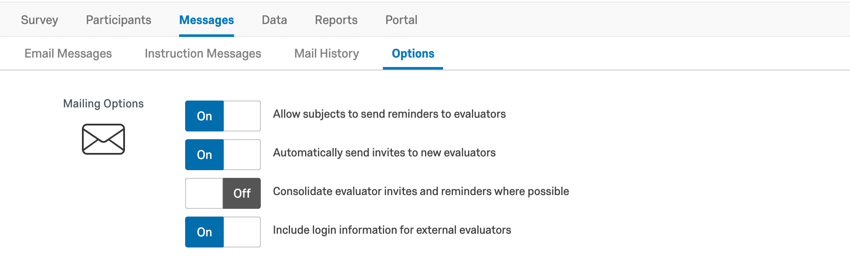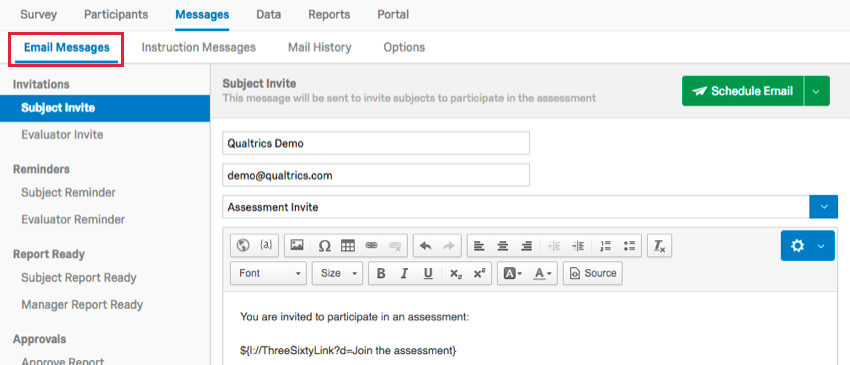Etapa 4: Configuração de suas mensagens
Sobre as Mensagens
Configurar mensagens claras e inequívocas é fundamental para um projeto 360 bem-sucedido. Uma forte estratégia de comunicação interna, antes do lançamento, pode ajudar a melhorar as taxas de resposta. Além disso, uma comunicação clara em mensagens de e-mail e em mensagens de sistema é particularmente importante, especialmente para determinados fluxos de trabalho, como por exemplo, onde os avaliadores podem ser designados.
O primeiro passo é tomar medidas destinadas a garantir a entrega bem-sucedida de e-mails. Consulte a página de suporte Usando um endereço de remetente personalizado para obter opções de personalização do endereço “De” do seu e-mail. Entre em contato com o Suporte da Qualtrics caso alguma configuração seja necessária.
Opções de mensagem
Antes de enviar seus primeiros convites, você precisará configurar várias opções. Elas podem ser encontradas na seção Options (Opções) da guia Messages (Mensagens).
- Permitir que os participantes enviem lembretes aos avaliadores: Essa opção permite que os sujeitos lembrem os avaliadores sempre que desejarem. Somente os avaliadores que ainda não tiverem concluído a avaliação do indivíduo receberão qualquer lembrete que o indivíduo enviar.
- Enviar convites automaticamente para novos avaliadores: Quando ativado, os avaliadores que forem indicados pelos sujeitos receberão um e-mail assim que forem indicados (ou assim que um gerente aprovar a indicação, dependendo de suas configurações).
Atenção: Essa configuração deve ser ativada antes de os avaliadores serem nomeados. Se você ativá-la tardiamente, ela não convidará retroativamente os avaliadores nomeados antes da ativação da configuração, mas notificará os novos avaliadores no futuro.
- Consolidar convites e lembretes avaliador sempre que possível: Se um avaliador estiver sendo convidado a avaliar muitos assuntos ou se estiver recebendo vários lembretes, essa opção tentará consolidar essas mensagens.
Qdica: Essa configuração não consolidará as mensagens enviadas devido à configuração Enviar convites automaticamente para novos avaliadores. Ele também não consolidará mensagens enviadas a avaliadores externos sem logins. Se Incluir informações de login para avaliadores externos estiver desativado, os avaliadores externos ainda receberão vários e-mails para várias avaliações.
- Inclua informações de login para avaliadores externos: Os avaliadores externos podem receber um link direto para suas avaliações e não precisam fazer login. No entanto, se for provável que eles sejam indicados por muitos assuntos diferentes, isso pode resultar em muitos e-mails. Se você quiser consolidar os e-mails dos avaliadores externos, ative essa configuração (e desative os convites automáticos). Os avaliadores externos receberão informações de login e acesso a um portal onde poderão gerenciar todas as suas avaliações em um único lugar.
Qdica: Desativar essa opção significa que somente os participantes e gerentes receberão informações de login em seus convites. Os avaliadores externos não receberão informações de login no portal, mas e-mails separados com links exclusivos para as avaliações.
Observe que, se a opção Enviar convites automaticamente para novos avaliadores estiver ativada, os convites enviados automaticamente não serão consolidados, mesmo que a opção Consolidar convites e lembretes avaliador sempre que possível ou Incluir informações de login para avaliadores externos esteja ativada. Talvez você queira desativar a opção Enviar convites automaticamente para novos avaliadores e ativar Incluir informações de login para avaliadores externos se tiver muitos avaliadores externos que serão indicados repetidamente e quiser reduzir o número de convites que eles recebem. Isso também é aconselhável se você estiver realizando o 360 em fases separadas (por exemplo, uma fase para convites de indivíduo, uma fase para indicações e uma fase separada para convites avaliador ).
Consulte Opções de mensagem para obter mais detalhes.
Mensagens de convite e Lembrete
Os e-mails mais comumente usados, para quase todos os fluxos de trabalho, são o convite do indivíduo, o convite do avaliador e seus lembretes associados. Consulte este documento para obter modelos úteis que o ajudarão a ter ideias para suas mensagens.
Os principais componentes dessas mensagens devem incluir:
- Prazo final para concluir a pesquisa
- Requisitos específicos do fluxo de trabalho (por exemplo, “Você deverá designar ‘X’ avaliadores.”)
- Link para acessar a pesquisa
- Qualquer informação específica relacionada ao acesso à pesquisa (por exemplo, links ou senhas exclusivas)
- Para onde se dirigirem caso os participantes tenham dúvidas
Para obter detalhes completos sobre todos os componentes da guia Mensagens, consulte a página de suporte Mensagens de e-mail.